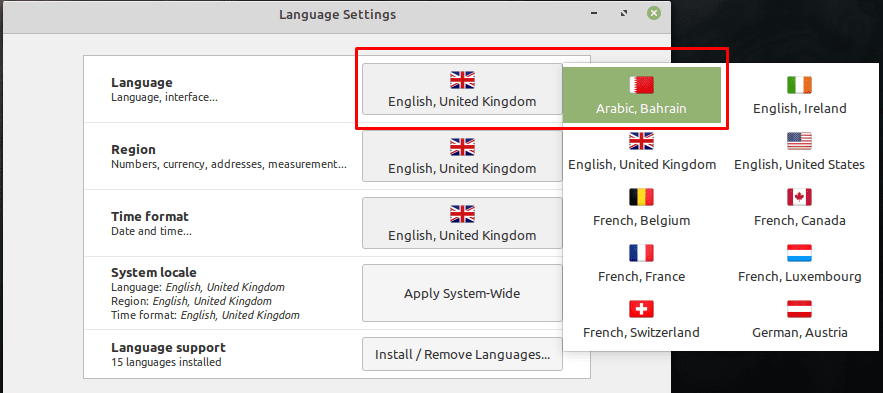Pour pouvoir utiliser correctement votre ordinateur, vous souhaitez généralement qu'il soit configuré dans votre langue. Si vous connaissez suffisamment la disposition du système d'exploitation, vous pourrez peut-être parcourir les menus de paramètres pour modifier la langue de l'interface système, même à partir des langues que vous ne parlez pas. Cependant, si vous êtes moins à l'aise avec les paramètres de votre ordinateur, vous pouvez avoir des difficultés à corriger un problème de langue du système.
Linux Mint propose une large gamme d'options linguistiques vous permettant d'utiliser votre ordinateur dans différentes langues et dans des variantes localisées de nombreuses langues. Ces variantes linguistiques vous permettent de sélectionner la version spécifique de la langue que vous parlez, permettant des nuances dans l'orthographe ou pour différents mots.
Pour pouvoir modifier vos paramètres de langue, appuyez sur la Super Touche pour ouvrir le menu Démarrer.
Astuce: La touche « Super » est le nom que de nombreuses distributions Linux utilisent pour désigner la touche Windows ou la touche Apple « Command », tout en évitant tout risque de problème de marque.
Une fois dans le menu Démarrer, cliquez sur la section « Préférences » qui est la troisième option à partir du bas de la colonne centrale, puis faites défiler environ à mi-chemin de la colonne de droite et cliquez sur « Langues » avec le monde bleu icône.
Remarque: si votre ordinateur est dans une langue que vous ne pouvez pas lire, les étiquettes de ces options seront évidemment différent, cependant, l'emplacement et les icônes des options resteront les mêmes, il ne devrait donc pas être trop difficile de suivre.
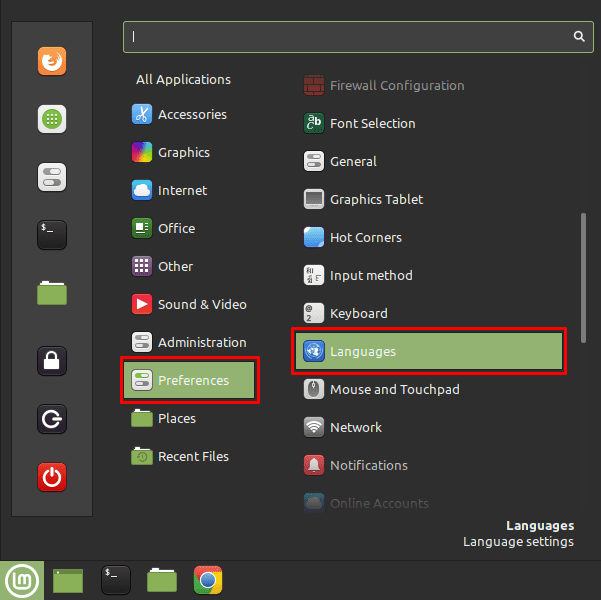
Dans la fenêtre de configuration de la langue, la case du haut permet de configurer la langue de l'interface. Pour le changer, cliquez sur l'icône du drapeau actuel, puis sélectionnez la nouvelle langue que vous souhaitez utiliser dans la boîte contextuelle.
Astuce: Les noms de langue sont tous dans la langue actuelle de l'interface, les indicateurs seront cependant précis dans n'importe quelle langue.
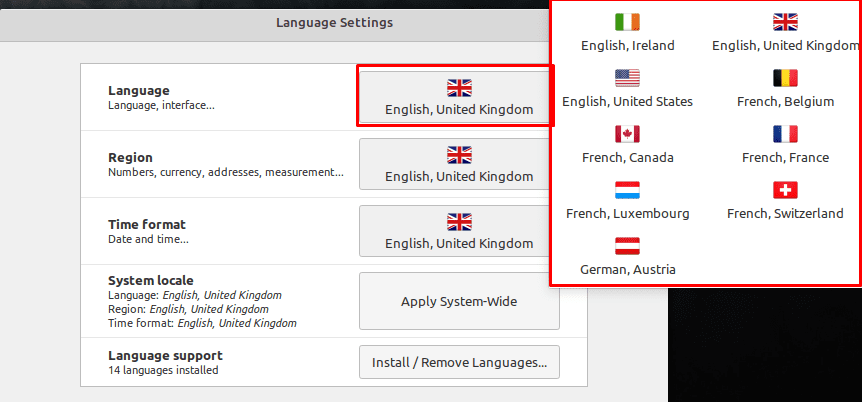
Si votre langue préférée ne figure pas dans la liste d'options actuelle, vous pouvez l'ajouter plus facilement. S'il existe une variante similaire pour votre langue, vous trouverez peut-être plus facile de l'activer maintenant avant de continuer. Pour ajouter une nouvelle langue, cliquez sur la case du bas « Installer / Supprimer des langues ». Vous devrez fournir le mot de passe de votre compte, car l'ajout d'une langue nécessite des autorisations sudo.
Dans la nouvelle fenêtre, cliquez sur le bouton en bas à gauche, intitulé « Ajouter », pour ouvrir l'écran d'installation du pack de langue. Dans cette fenêtre, sélectionnez la langue que vous souhaitez utiliser. Encore une fois, les noms de langue sont dans la langue d'interface actuelle, vous devrez donc peut-être utiliser les indicateurs pour trouver la bonne langue. Une fois que vous avez trouvé la langue que vous souhaitez utiliser, sélectionnez-la et cliquez sur le bouton en bas à droite, "Installer".
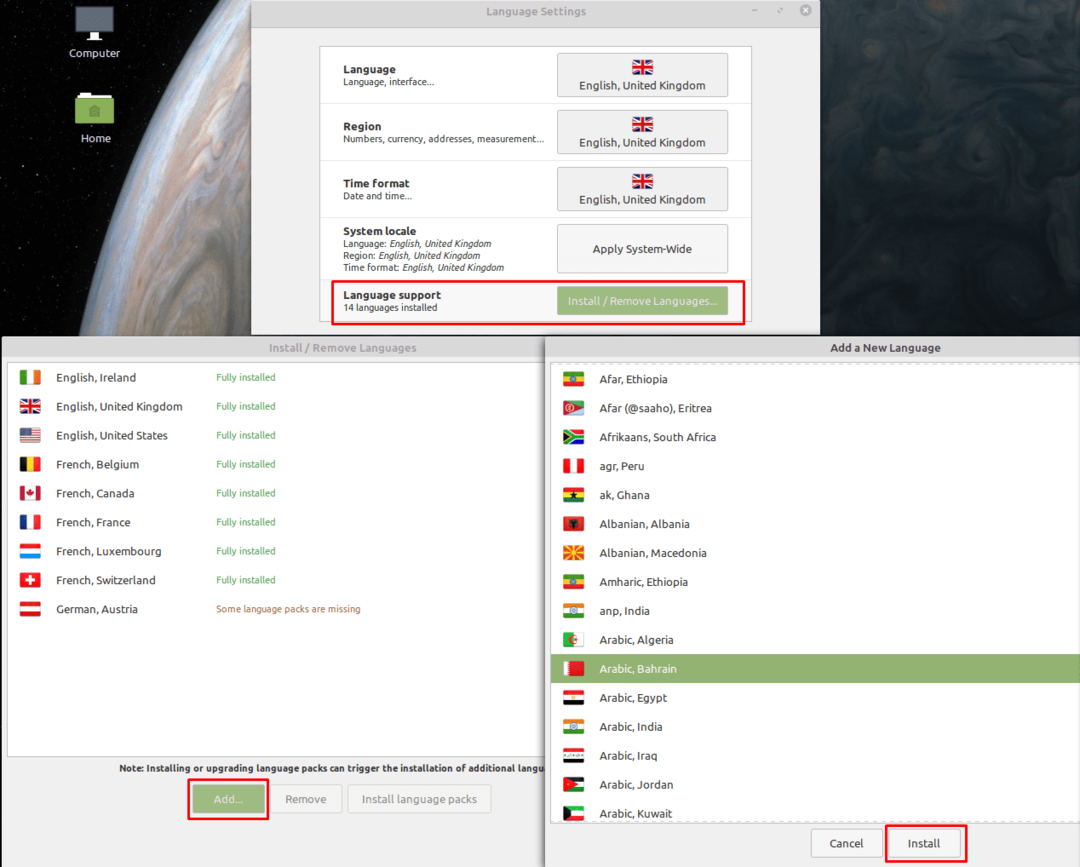
Une fois que vous avez installé une nouvelle langue, vous pouvez revenir à la fenêtre principale des paramètres de langue et sélectionner immédiatement votre nouvelle langue. Pour que le changement de langue prenne effet, vous devrez vous déconnecter et vous reconnecter.